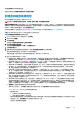Users Guide
要在 Storage Management 中找到“重新配置”
1. 在 Server Administrator 窗口的系统树下,展开存储显示控制器对象。
2. 展开控制器对象。
3. 选择虚拟磁盘对象。
4. 从可用任务下拉框中选择重新配置。
5. 单击执行 。
虚拟磁盘任务 - 重新配置步骤 2/3
用户控制器是否支持这种功能?请参阅支持的功能。
虚拟磁盘重新配置步骤 2 页,使用户可以选择重新配置的虚拟磁盘的 RAID 级别及大小。扩展容量选项仅对固件版本为 7.1 或更高的
PERC H730P MX 和 PERC H745P MX 控制器显示。
如果在步骤 1 中选择了扩展容量,则此页允许您扩展虚拟磁盘的容量。
要重新配置虚拟磁盘(更改 RAID 级别和大小):第 2 步,共 3 步
1. 为虚拟磁盘选择新 RAID 级别 — 可用 RAID 级别取决于所选物理磁盘数量和控制器。以下介绍了可能的 RAID 级别:
● 视控制器而定,连锁允许您合并几个磁盘的存储容量,或者使用单个物理磁盘来创建虚拟磁盘。有关控制器在使用连锁时是
支持单个物理磁盘,还是支持两个或更多物理磁盘的信息,请参阅每个虚拟磁盘的物理磁盘数量。使用“连锁”并不提供数
据冗余,也不会影响读写性能。
● 选择 RAID 0 用于分条 — 此选择会将 n 个磁盘组合在一起,作为一个具有 n 个磁盘总容量的大虚拟磁盘。数据将交替存储在
这些磁盘中,从而能够均匀分布。此模式中没有数据冗余。可增强读和写性能。
● 选择 RAID 1 用于镜像磁盘 — 此选择会将两个磁盘组合在一起,作为一个具有单个磁盘容量的虚拟磁盘。数据会同时复制到
这两个磁盘。当一个磁盘发生故障时,虚拟磁盘会继续正常工作。此功能可提供数据冗余和良好的读取性能,但写入性能略
差。系统必须具有至少两个物理磁盘,才能使用 RAID 1。
● 选择 RAID 5 用于带分布式奇偶校验的分条 — 此选择会将 n 个磁盘组合在一起,作为一个具有 (n/-1) 个磁盘总容量的大虚拟
磁盘。当一个磁盘发生故障时,虚拟磁盘会继续正常工作。此功能可提供更好的数据冗余和读取性能,但写入性能较差。系
统必须具有至少三个物理磁盘,才能使用 RAID 5。
● 选择 RAID 6 用于带有额外奇偶校验信息的分条 — 此选择将 n 个磁盘组合为一个大型虚拟磁盘,其容量为 (n-2) 个磁盘的容
量。两组奇偶校验信息交替存储在所有磁盘上。即使两个磁盘发生故障,虚拟磁盘仍然能正常工作。
● 选择 RAID 10 用于在镜像组上分条 — 此选择会将 n 个磁盘组合在一起,作为一个具有 (n/2) 个磁盘总容量的大虚拟磁盘。
数据在复制的镜像对磁盘之间进行分条。当一个磁盘发生故障时,虚拟磁盘会继续正常工作。数据将从未出现故障的镜像对
磁盘中读取。此功能提供了最好的故障保护、读取和写入性能。系统必须具有至少四个物理磁盘,才能使用 RAID 10。
注:
○ RAID 10 虚拟磁盘重新配置仅适用于具备最新固件版本的 PERC 9 及更高系列的硬件控制器。
○ 其它 RAID 级别的虚拟磁盘不能转换为 RAID 10 虚拟磁盘。
○ RAID 10 虚拟磁盘无法转换到任何其他 RAID 级别的虚拟磁盘。
○ 仅偶数个物理磁盘才支持 RAID 10 虚拟磁盘重新配置。
○ 最多允许对 32 个磁盘进行 RAID 10 虚拟磁盘重新配置。
○ RAID 10 虚拟磁盘重新配置操作仅适用于单独跨接的 32 个磁盘。
○ RAID 10 虚拟磁盘重新配置操作不受智能镜像支持。
注: 对于部分 RAID 10 虚拟磁盘,增加磁盘大小或容量的方法只有以下两种:
○ 通过增大百分比值扩展容量。
○ 向原始 RAID 10 虚拟磁盘添加磁盘。
注: 如果您在 PERC 9 控制器中创建不均匀跨区的 RAID 10,然后尝试将 RAID 10 虚拟磁盘从 PERC 9 导入至 PERC 10,则
导入将会失败。
2. 在大小字段中,键入重新配置后的虚拟磁盘大小。最小和最大允许大小显示在“大小”字段中。这些值反映在对您可能在虚拟磁
盘任务:重新配置(第 1 步,共 3 步)中选择的物理磁盘进行任何添加或删除之后,虚拟磁盘的新容量。
3. 单击继续转到下一页,或者如果想取消,则单击退出向导。
虚拟磁盘
119